kintone(キントーン)では自社にマッチする様々な業務アプリを作成することができます。画面の表示形式としては「一覧形式」と「グラフ形式」が良く使われるものですが、「カレンダー形式」の表示をすることも可能です。カレンダー形式の表示をすることで、いつどんなことが予定されているのかパッと見て分かるようになります。
カレンダー形式の表示が業務上うまく活用できるのは、次のようなケースではないでしょうか。
- 社内イベント・会社行事の管理システムとして
- 会議室の予約管理システムとして
- お客さまの来社予定管理システムとして
- 備品の貸し出し管理システムとして
- 社員のスケジュール管理システムとして
現在、スケジュール管理できるサービスとしてはメジャーなものとしてGoogleカレンダーやOffice365などがあり、利用されている方も多いと思います。しかし、スケジュールイベントの管理をホワイトボードや紙で運用しているような場合、他の業務アプリを作るのと合わせて社内の様々なイベント・行事・スケジュールの管理もkintoneで行うようにするで、使用するツールが1つに集約され、業務を効率的に行うことも可能です。
紙やマニュアルでカレンダー管理をしている場合に想定される、次のような課題を解決できます。
- ホワイトボードが席から遠い場合、都度移動して確認するという手間がかかる
- 社員の外出が多い場合は、自社のホワイトボードを見れない。メール・電話・口頭などによる連絡が必要になるが、連絡担当者の手間が都度発生してしまう。また、一元的に見れないため、漏れが発生してしまう。
- 自分以外の社員や部署の予定がわからないため、スケジュール調整に時間がかかる
では、kintoneではどのようにカレンダー形式で表示されるのか、以下にサンプルを作成しました。
kintoneの一覧表示
kintoneで以下のような社内イベントを管理するアプリを作成します。
最低限必要なのは開始日時、終了日時、イベントのタイトルぐらいでしょうか。必要に応じて参加者、概要、重要度、会議室などの項目を追加しても良さそうです。少し話はそれますが、開始日時をキーにリマインダーの通知設定をしておくのも良いでしょう。
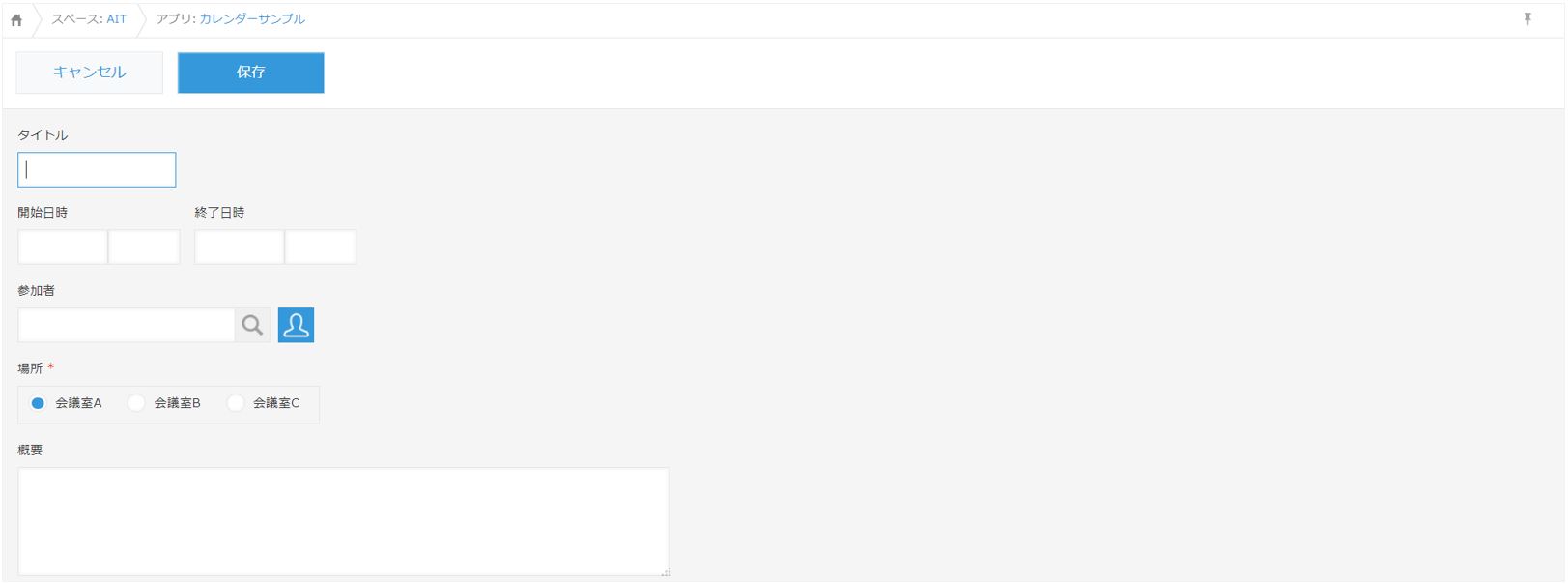
通常の一覧表示はこのようになります。見づらくはありませんが、同じ日に様々なスケジュールが入っている場合はこのリストを見ただけだけでは把握しきれない可能性があります。
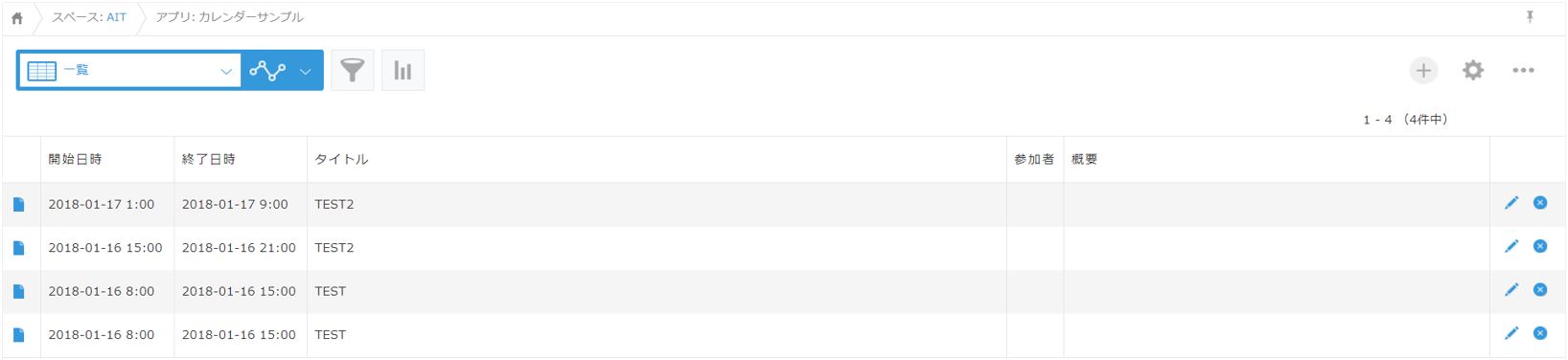
kintoneのカレンダー形式の表示(kintone標準)
カレンダー形式にすると以下のように見えます。一覧表示に比べてどの日に何が入っているのかがパッと見て分かるようになりました。カレンダーに表示される項目は1つのみであるため、項目を見て分かりやすいように工夫する必要があります。
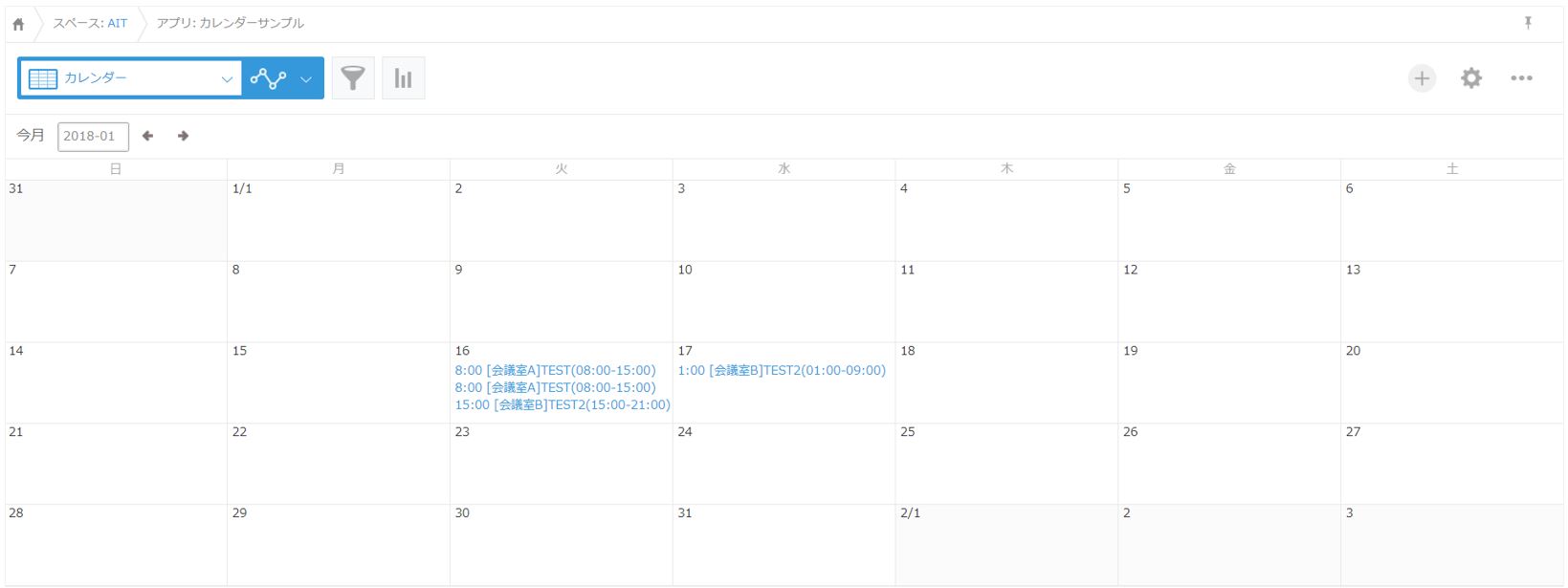
この例の場合、”[会議室A]TEST(08:00-15:00) “のようにラベル表示されていますが、これは「会議室」と「タイトル」と「開始日時」と「終了日時」を連結した項目を定義し、その項目を表示するようにしています。カレンダー表示で開始日時を日付項目として設定した場合、終了日時が表示されないため、ラベルをこのようにするような工夫をしています。
また、表示できるのは文字だけではなく、添付ファイルも指定可能です。画像の添付ファイルをカレンダーに表示すると、スライドショーのように見ることもできます。
カレンダー形式の表示はkintone標準で用意されています。設定画面から一覧を開き、レコード一覧の表示形式を「カレンダー形式」にすれば、すぐに利用可能です。
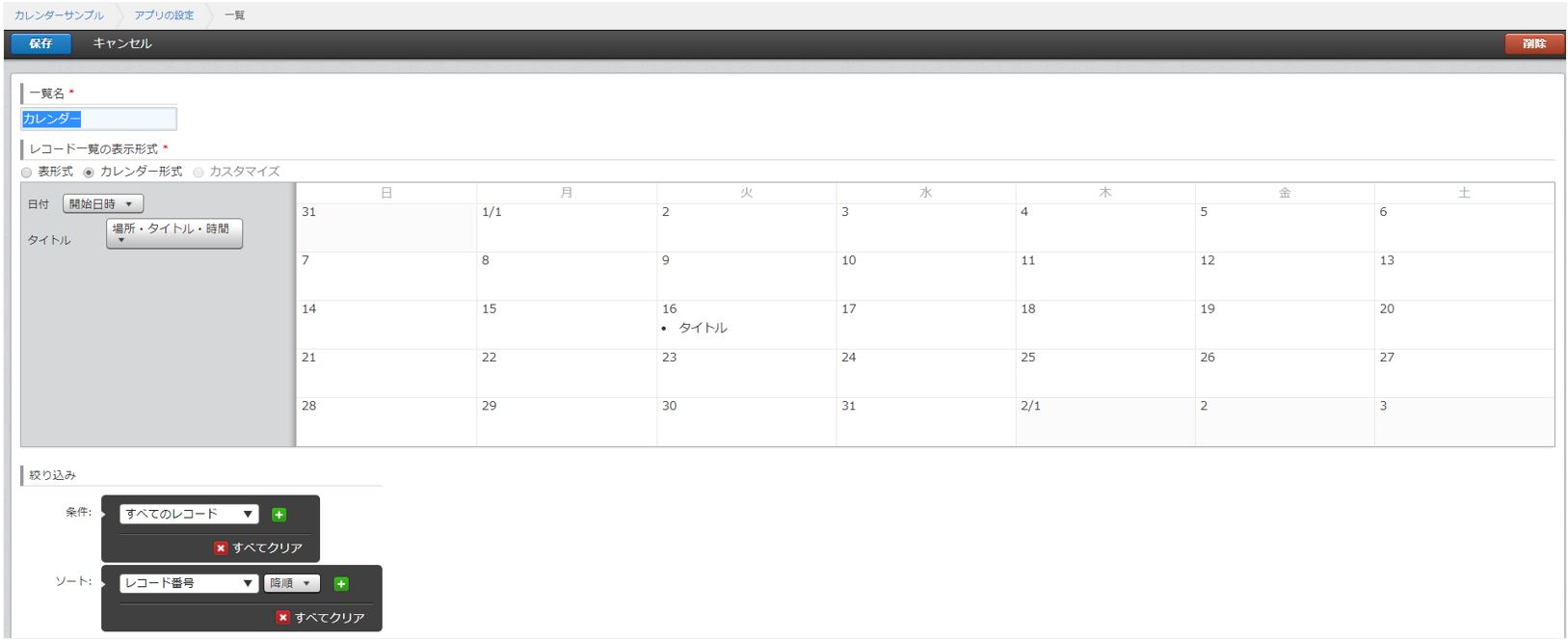
また、カレンダー形式でも初期表示時の条件を指定することができます。例えば以下のように会議室毎に絞り込み条件を事前に定義しておけば、リストから選択するだけで対象条件にマッチしたカレンダーを表示することができ、管理しやすくなります。
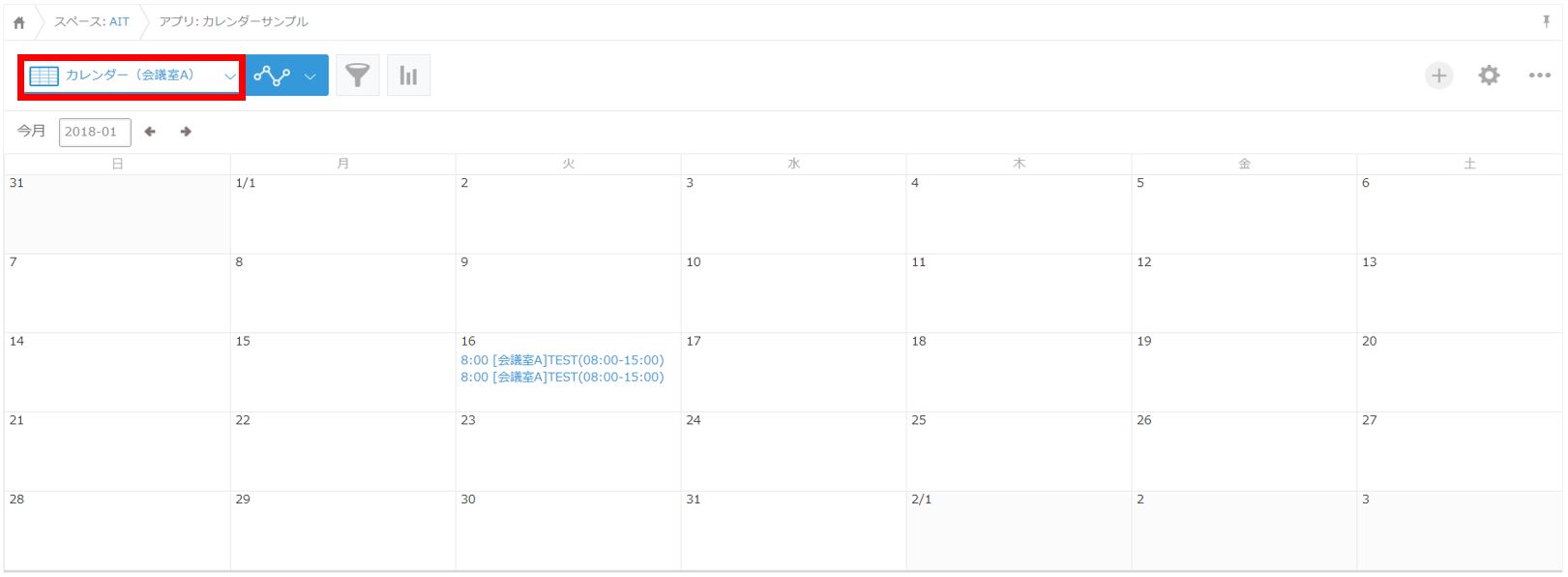
kintoneのカレンダー形式の表示(無償のイベントカレンダープラグイン利用時)
kintone標準のカレンダー形式でも十分使えると思いますが、もっと見た目を分かりやすくして管理しやすくしたい場合はプラグインの利用をお勧めします。有償プラグインの「カレンダーPlus」は機能も多くお勧めですが、ここでは無償版のカレンダープラグインを利用して、更に見た目を変えてみます。
※設定の詳細はkintoneイベントカレンダープラグインを参照ください。
※その他無償プラグインはこちらの記事が参考になります。
以下のように、見た目はGoogleカレンダーに似せた形で表示されます。標準のカレンダー形式と異なり、月別表示、週別表示、日別表示の切り替えが可能です。
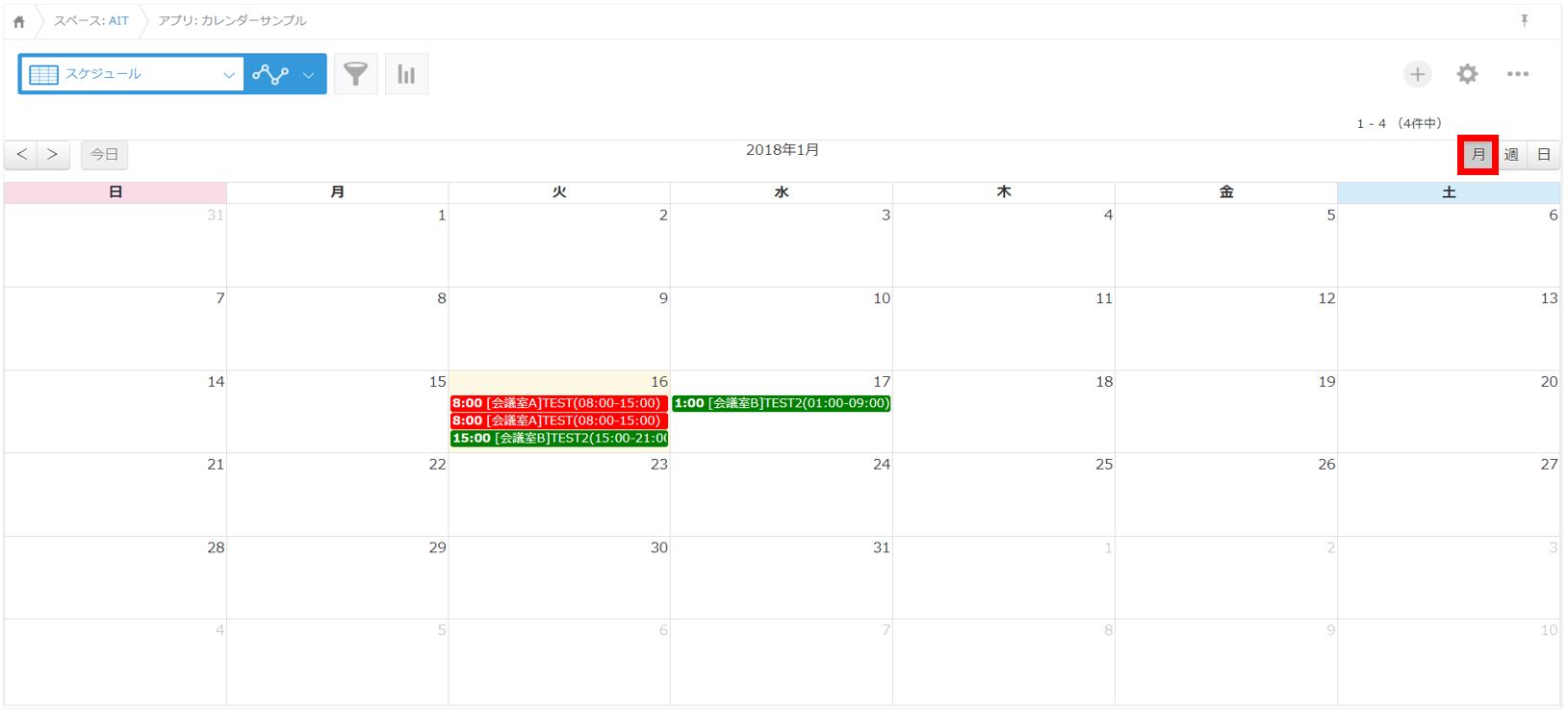
イベントをドラッグ&ドロップすることで日付を変えることが可能です。また、イベントの枠をクリックして上下することで、時間帯の変更もカレンダー上で可能になっています。
週別表示の場合は横軸に日付、縦軸に時間が表示されますので、どの時間帯に何が入っているかがすぐに分かります。会議日程管理アプリや来客管理アプリなど、時間単位でスケジュール管理をするような業務においては、情報を確認する際に重宝すると思います。
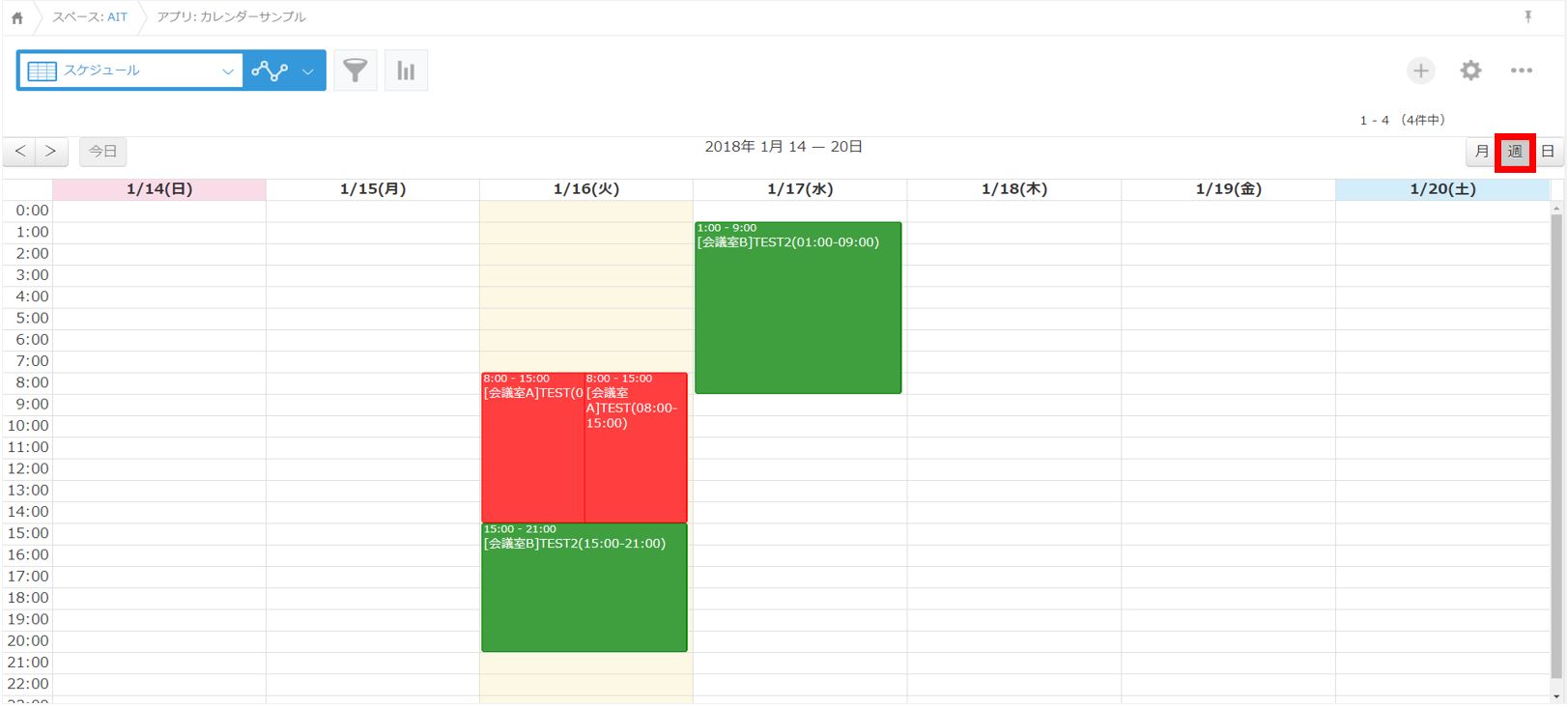
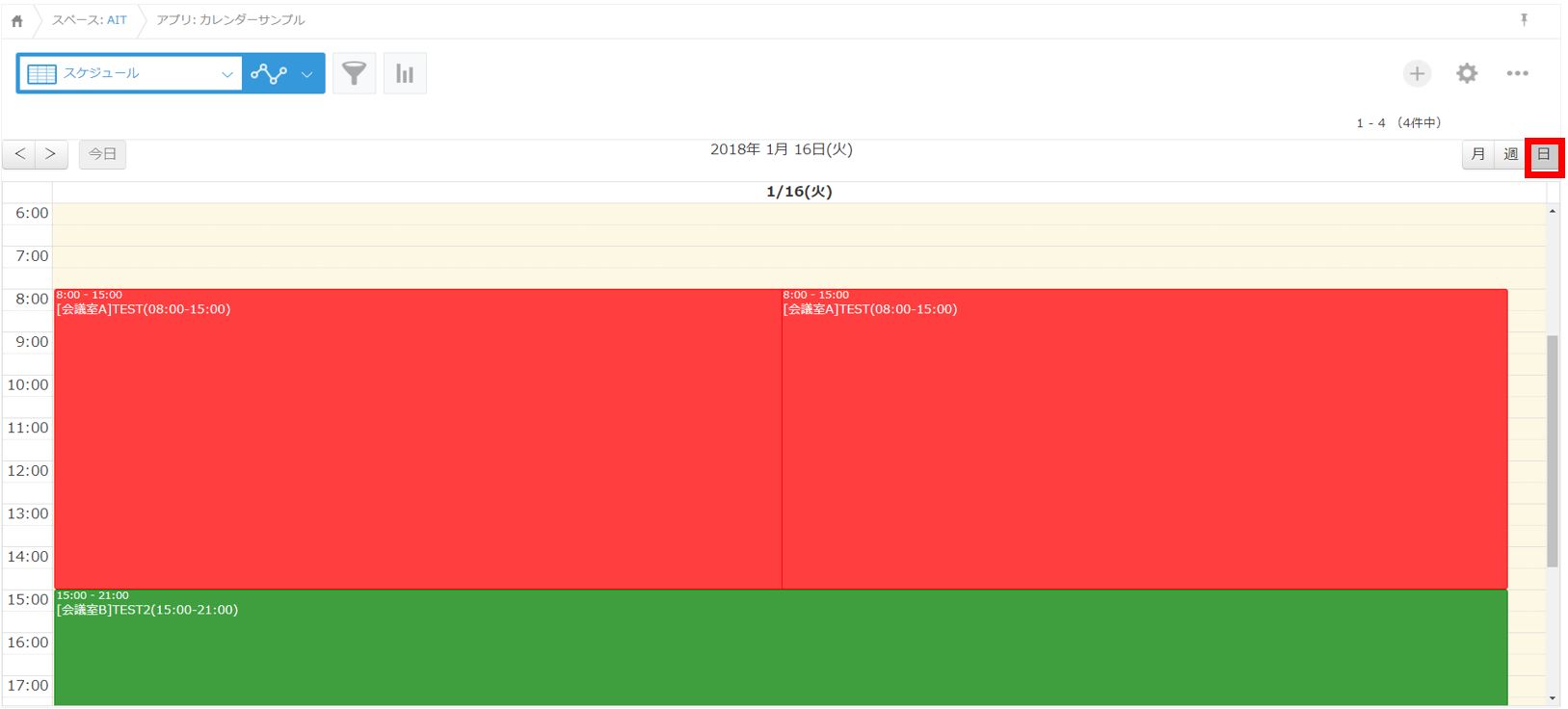
日別表示の場合は週別と同じ表示がされます。1日の中に多くの予定が入っている場合は、日別表示をすると見やすいでしょう。
まとめ
カレンダー形式の表示をうまく使うことで、kintone利用の幅が広がります。標準機能ではできることが限られますが、カスタマイズを入れたりやプラグインを活用することで、既存のスケジュール管理系ソフト・サービスと同等の機能を持ったシステムをkintoneで実現することが可能です。





